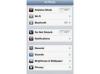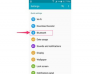Használjon jegyzetkészítő vagy felhőalapú tárolási alkalmazást a zenei fájlmellékletek mentéséhez és szinkronizálásához.
Kép jóváírása: Lintao Zhang/Getty Images News/Getty Images
Bár az iOS 7.1 nem tartalmazza az e-mailben küldött zenefájlok iPhone-jára való mentését, ezeket megoszthatja mellékletek bizonyos jegyzetkészítésre vagy felhőalapú tárolásra tervezett alkalmazásokkal, beleértve a Dropboxot, az Evernote-ot és Doboz. Ezek az alkalmazások nem csak elmentik a fájlokat, így bármikor hozzáférhet hozzájuk a telefonján Internetkapcsolat, szinkronizálják a fájlokat számítógépekkel, táblagépekkel és más, az Önhöz csatlakoztatott eszközökkel fiókot. Ha nem szeretné használni a mobiladatait minden zenefájl lejátszásakor, ezek az alkalmazások elmenthetik a zenefájlokat az iPhone-on offline eléréshez.
Dropbox használata
1. lépés
Töltse le a Dropboxot az App Store-ból. Használja ezt az alkalmazást mobileszközein és számítógépein lévő fájlok szinkronizálásához és eléréséhez, beleértve az e-mail mellékleteket, például a zenefájlokat.
A nap videója
2. lépés
Nyissa meg a Dropbox alkalmazást. Ha még nem regisztrált ingyenes Dropbox fiókra, koppintson a "Fiók létrehozása" elemre, hogy létrehozzon egyet, és jelentkezzen be. Ellenkező esetben érintse meg a „Bejelentkezés” lehetőséget, és jelentkezzen be meglévő hitelesítő adataival.
3. lépés
Nyissa meg az e-mailt a melléklettel az iPhone Mail alkalmazásában. Érintse meg a zenefájl ikonját az üzenet szövegében. Koppintson a „Megosztás” ikonra, amely úgy néz ki, mint egy négyzet, amelyen egy nyíl megy keresztül, és válassza a „Megnyitás a Dropboxban” lehetőséget.
4. lépés
Érintse meg a „Mentés” gombot a zenefájl Dropbox-fiókja gyökérmappájába történő mentéséhez, és a fájl szinkronizálásához a Dropbox-fiókjához csatlakoztatott bármely más eszközzel. Ha el szeretné menteni a fájlt offline hozzáféréshez az iPhone készülékén, húzza végig a zenefájl nevét az alkalmazás fájllistájában, és koppintson a csillagra, hogy kedvencként jelölje meg.
Evernote használata
1. lépés
Töltse le az Evernote-ot az App Store-ból. Ezzel a jegyzetkészítő alkalmazással e-mail mellékletet menthet egy jegyzethez, amelyet különböző eszközökről érhet el.
2. lépés
Nyissa meg az Evernote alkalmazást. Írja be az e-mail címét. Ha már rendelkezik fiókkal a szolgáltatáshoz, akkor a rendszer kéri a jelszavát. Ellenkező esetben hozzon létre egy fiókot, és jelentkezzen be. A szolgáltatáshoz tartozó alapfiók ingyenes.
3. lépés
Az e-mail megnyitásához használja az iPhone Mail alkalmazást. Koppintson a zenei fájl mellékletének ikonjára, majd a „Megosztás” ikonra, majd válassza a „Megnyitás az Evernote-ban” lehetőséget. Ez automatikusan létrehoz egy új hangjegyet az alkalmazásban, és csatolja a zenefájlt a hangjegyhez.
4. lépés
Írjon be új címet a jegyzethez. Használja az előadót és a dal címét, hogy a későbbiekben könnyen megtalálható legyen a jegyzet. Érintse meg a „Mentés” gombot a jegyzet mentéséhez a zenei fájl mellékletével, és szinkronizálja a jegyzetet más eszközökkel az Evernote segítségével. A fájlt tartalmazó jegyzet alapértelmezés szerint offline módban is elérhető iPhone-ján.
Box használata
1. lépés
Töltse le a Box alkalmazást az App Store-ból. Ezzel a felhőalapú tárolóalkalmazással megoszthat fájlokat bármely olyan eszközön, amely hozzáféréssel rendelkezik a szolgáltatáshoz.
2. lépés
Nyissa meg a Box alkalmazást. Koppintson a „Bejelentkezés” gombra, és adja meg hitelesítő adatait, ha már regisztrált a szolgáltatásra. Ellenkező esetben érintse meg a „Regisztráció” elemet, és adja meg a kért adatokat az ingyenes személyes fiók létrehozásához. Új fiók létrehozása után ellenőrizze e-mailjeit, és kattintson a megerősítő linkre, mielőtt bejelentkezne a Boxba az eszközén.
3. lépés
Az iPhone Mail alkalmazásával nyissa meg a zenemellékletet tartalmazó e-mailt. Érintse meg a melléklet ikonját az üzenetben. Koppintson a „Megosztás” ikonra, majd válassza a „Megnyitás a dobozban” lehetőséget.
4. lépés
Érintse meg a „Feltöltés” lehetőséget a fájl Box-fiókjába mentéséhez. A fájl feltöltése után húzza végig az ujját a fájllistában, és koppintson a villám ikonra, hogy elmentse az iPhone-ra offline hozzáféréshez.